Как да се актуализира Skype, стъпка по стъпка ръководство
Разработчиците на програмата са постоянно потребители свежи версии, с променени функции, подобрени функции и повишаване на качеството на глас. Можете ръчно да актуализирате Skype и активирайте опцията "автоматично актуализиране". Ние ще говорим за тези два метода в по-големи подробности.
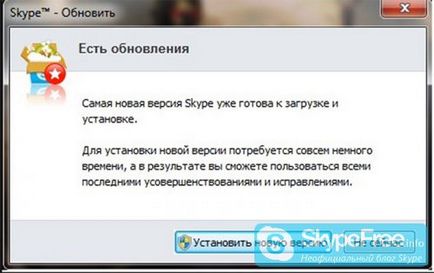
Как да се актуализира Skype на компютъра си, лаптоп и таблет
Ако вече сте инсталирали този клиент, лесно можете да получите нови версии автоматично. Тази опция е активирана по подразбиране, след като инсталирате Skype на вашия компютър и ви позволява бързо да изтеглите актуализации.
Намери опция може да бъде чрез "Инструменти / Настройки", изберете "Още". Ако желаете, можете да забраните актуализация на Skype, но за това трябва администраторски права, тъй като промяната на тази настройка ще се отрази на всички потребителски акаунти на компютъра. Ако изберете да деактивирате опцията, а след това да проверите за актуализации по следния начин:
- Отворете раздела "Помощ" (намира се в главното меню).
- Намерете и кликнете върху командата "Проверка за актуализации".
- Ако вашата версия е необходимо да се подновят, необходимите файлове се изтеглят на компютъра и да ги инсталира автоматично.
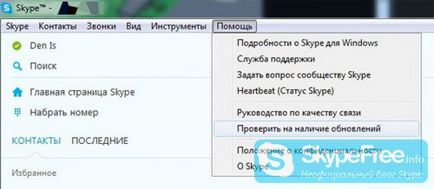
Налице е необходимост от постоянно актуализиране на пратеника? Тя решава за себе си всеки потребител: така собствениците на по-стари компютри няма смисъл да изтеглите най-новата версия на самия софтуер, защото на компютъра просто не могат да отговорят на високите изисквания на заявлението, а след това правилното функциониране ще бъде под заплаха. Моля, имайте предвид, че вие ще бъдете в състояние да обновите програмата винаги, и за да се възстанови предишната софтуера с еднакви функции и настройки, най-вероятно няма да успее, а единственото възможно решение - изтеглете отново по-стара версия.